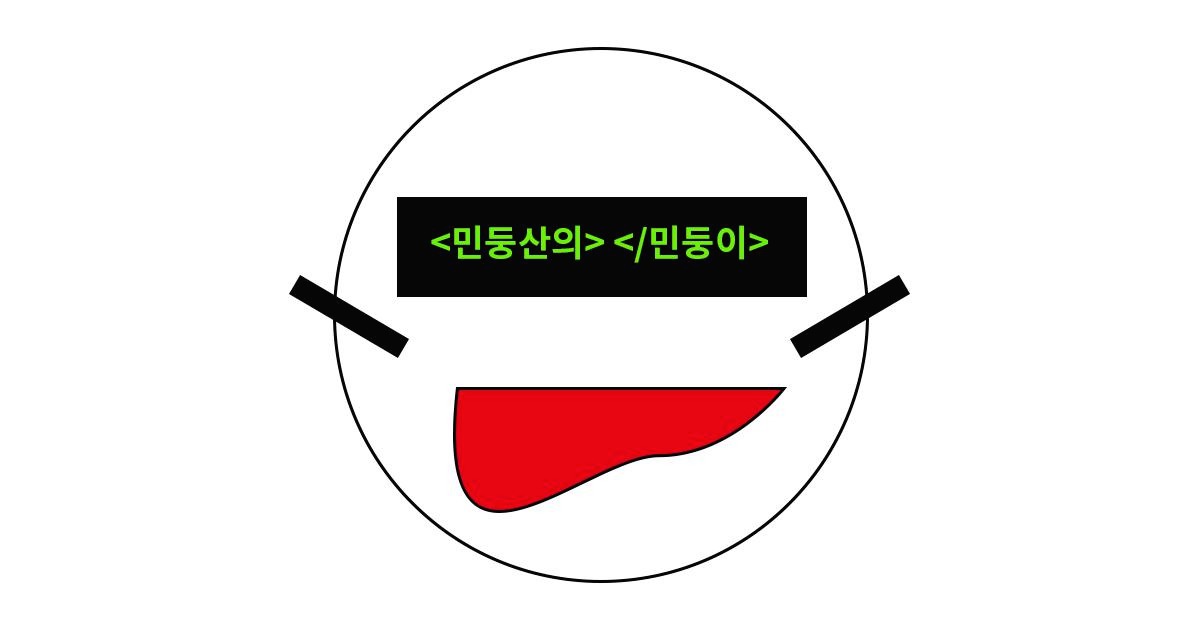| 일 | 월 | 화 | 수 | 목 | 금 | 토 |
|---|---|---|---|---|---|---|
| 1 | 2 | 3 | ||||
| 4 | 5 | 6 | 7 | 8 | 9 | 10 |
| 11 | 12 | 13 | 14 | 15 | 16 | 17 |
| 18 | 19 | 20 | 21 | 22 | 23 | 24 |
| 25 | 26 | 27 | 28 | 29 | 30 | 31 |
- 가상머신
- 지스타 통역
- mysql
- 국비지원
- MIT 챌린지
- HTML
- Tomcat 9.0
- 블로그
- eclipse
- 웹 개발
- sql
- 부산아이티윌교육센터
- VirtualBox
- 오류
- 정답
- 데이터베이스
- 후기
- OSSU
- 하루노트
- 연습
- 태그
- database
- 설치
- javascript
- 자바
- 클라우드기반파이썬네트워크정보시스템과정
- JSP
- 이미지 태그
- 일기
- 테이블 태그
- Today
- Total
민둥 개발자의 계발 블로그
웹 개발 공부에 필요한 설치 항목들 설치 방법#1 JDK 본문
우선 자바 공부를 하기에 앞서 필요한 설치 항목들이 꽤나 많은데요, 특히 제가 현재 듣고 있는 과정 (클라우드 기반 파이썬 네트워크 정보시스템 과정)은 서버와 네트워크에 관련된 내용도 포함되어 있기에 공부하기에 앞서 우선 설치 파일들의 위치 및 세팅 방법을 정리하도록 하겠습니다.
필요한 설치 프로그램들은 다음과 같습니다.
- JDK
- Eclipse
- Tomcat Apache(9.0)
- Virtual Box
- CentOS
- Mysql
우선, JDK는 Java Development Kit의 약자로, 자바를 개발로 사용할 때 사용되는 환경입니다. 개발이 아닌 단순한 파일 실행 정도라면 JVM(Java Virtual Machine) 또는 JRE(Java Runtime Environment)로도 할 수 있는데요, JDK는 이 두 가지를 다 포함하고 있는 더 높은 버전의 개발 환경이라고 합니다. 종류는 Open JDK와 Oracle JDK 2가지가 있는데 학습용은 Oracle JDK도 무료이기에 저는 Oracle JDK를 사용합니다.
Oracle JDK 다운로드 링크: https://www.oracle.com/java/technologies/
링크를 타고 오라클 웹사이트에 접속하셔서 저는 Java SE 8u321 버전을 선택하여 다운로드했습니다. (다운로드할 때 뜨는 영어는 별 신경 쓰지 마시고 Next 누르다가 Finish 눌러주시면 됩니다)
설치 후 윈도우에서 따로 설정을 또 해줘야 하는데요, 우선 검색창에서 환경 변수를 검색하고
시스템 환경 변수 편집 -> 환경변수 클릭 -> 시스템 변수에서 새로 만들기 클릭
변수 이름은 아래와 같이 JAVA_HOME으로 설정해주시고 변숫값은 디렉터리 찾아보기 후 jdk가 설치된 경로를 찾아서 선택해 주세요. 아마 C Drive -> Program Files -> Java 폴더 안에 jdk와 jre 폴더가 있을 텐데 jdk를 선택해 주세요.

확인을 누르신 후에 시스템 변수에 스크롤 조금 내리시면 Path라는 변수가 있습니다. 편집 누르시고 새로 만들기 눌러주세요. % JAVA_HOME%\bin 입력하시고 오른쪽에 보이는 위로 이동을 여러 번 눌러서 제일 위로 오게끔 합니다.

보이는 확인은 다 눌러주시고 이제 검색창에 cmd라고 검색하셔서 명령 프롬프트를 켜주세요. 그리고 javac -version -> Enter 치시고 저와 비슷하게 나온다면 성공한 겁니다!(버전에 따라 숫자는 다를 수 있습니다)

JDK 설치 완료!!
'Study > 웹 개발' 카테고리의 다른 글
| 데이터베이스 관리를 위한 MySQL 설치! (0) | 2022.04.01 |
|---|---|
| CentOS 및 Virtual Box 다운로드 (0) | 2022.03.31 |
| JSP 실행 Tomcat Apache 9.0 실행이 되지 않을 때 (0) | 2022.03.31 |
| 웹 개발 공부에 필요한 설치 항목들 설치 방법#2 Eclipse (2) | 2022.03.31 |
| 웹 개발 자바 공부 시작! (0) | 2022.03.30 |